Од странеСК2 коментараПоследње измене 22. августа 2019. године
Могућност даљинског приступа вашем МацБоок-у није нова. Увек се можете пријавити на даљину и приступити свом Мац-у преко безбедне љуске. Постојала је и опција коришћења Назад на мој Мац сервис у оквиру облака. Са мацОС Сиерра, Аппле је учинио ствари још једноставнијим. Сада можете лако да приступите свом МацБоок десктопу са било ког уређаја у неколико једноставних корака.
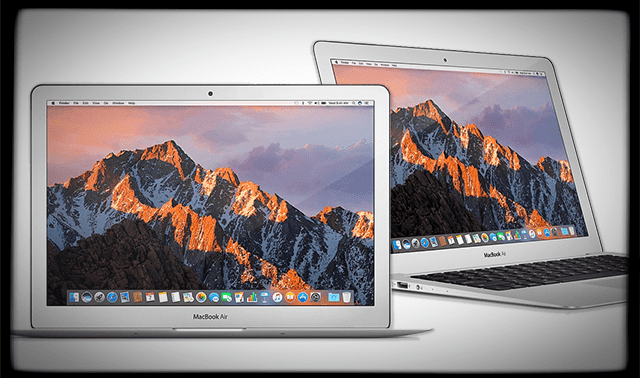
Ово је заиста згодно када требате даљински приступити свом Мацбоок-у. Сада можете приступити не само радној површини већ и фасцикли Документи. Отворите свој иПхоне или иПад и добијте приступ својим датотекама у трену!
Да би ови кораци функционисали, биће вам потребан ваш Мац/МацБоок који ради на мацОС Сиерра, као и иЦлоуд налог. Да бисте приступили датотекама преко свог иПхоне-а или иПад-а, мораћете да се уверите да они користе иОС 10 и новији.
Претрпаној радној површини или фасцикли са документима са огромном количином датотека може бити потребно неко време да се отпреме. Препоручујемо вам да одвојите мало времена да поједноставите радну површину и фасцикле како би ова функција била ефикасна и ефективна.
Садржај
- 3 лака корака за даљински приступ вашем МацБоок десктопу
-
Подесите правила приступа Мац рачунару преко иЦлоуд.цом
- Повезани постови:
3 лака корака за даљински приступ вашем МацБоок десктопу
Корак 1 Омогућите иЦлоуд на свом МацБоок-у ако то већ нисте урадили. Кликните на > Системске поставке > иЦлоуд. Обавезно се пријавите и омогућите иЦлоуд. Кликните на опције иЦлоуд Дриве-а.

Корак 2 На овом екрану омогућите „Фолдер за радну површину и документе“ кликом на квачицу поред њега. иЦлоуд ће почети да синхронизује ове датотеке и може потрајати неко време у зависности од броја и величине датотека.
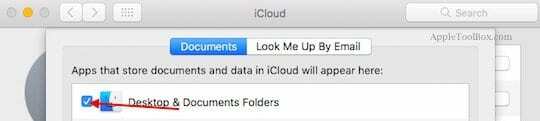
Корак - 3 Додирните икону иЦлоуд Дриве на почетном екрану. Моћи ћете да видите своју радну површину као и фасциклу Документи. Додирните да бисте отворили фасциклу и кликните на икону листе (3 хоризонталне траке) да бисте видели све своје датотеке у приказу листе.
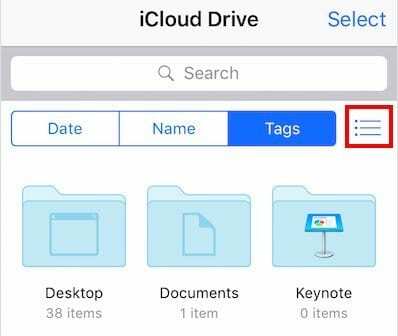
Подесите правила приступа Мац рачунару преко иЦлоуд.цом
Шта ако нисте имали свој идевице при руци и желели сте да му приступите преко другог рачунара? Без бриге. Отворите претраживач на било ком рачунару и идите на ввв.ицлоуд.цом, унесите своје акредитиве, а затим кликните на икону иЦлоуд диска да бисте приступили овим датотекама. Ево како можете да подесите ову функцију са иЦлоуд.цом
иЦлоуд диск је прави начин за ово, али ће вам можда требати више од подразумеваних 5 ГБ складишта у облаку у зависности од броја датотека и величине датотеке.
о Идите на ицлоуд.цом > кликните на пошту > кликните на икону алата у доњем левом углу и изаберите „Правила“ из менија
о Омогућите „Фасцикле за радну површину и документе“ и кликните на „прикажи у претраживачу“
о Све фасцикле и датотеке на радној површини мацОС-а ће се сада преместити у фасциклу под називом „Десктоп“
о Трака напретка се приказује поред иконе бочне траке ицлоуд диска у Финдер-у
о Отворите апликацију Филес у иОС-у. Додирните ицлоуд дриве > и моћи ћете да лоцирате своје Мацбоок десктоп датотеке и фасцикле
Једно важно упозорење које треба имати на уму је да ово подешавање заузима простор из вашег иЦлоуд месечног плана. Паметно је да управљате величином своје радне површине и фасцикли са документима ако планирате да користите ову функцију.
Ако наиђете на проблеме као што је немогућност прегледа датотека или фасцикли на удаљеном уређају, једноставно се одјавите и поново пријавите помоћу свог иЦлоуд налога.
Сада не морате да шаљете е-поштом напред-назад скуп докумената између вашег МацБоок-а и иПхоне-а.
Надамо се да вам је овај брзи савет био користан! Слободно поделите све друге савете или трикове који вам одговарају када је у питању даљински приступ вашем МацБоок-у.

Опседнут технологијом од раног доласка А/УКС-а на Аппле, Судз (СК) је одговоран за уредништво АпплеТоолБок-а. Налази се у Лос Анђелесу, Калифорнија.
Судз је специјализован за покривање свих ствари мацОС-а, након што је током година прегледао десетине развоја ОС Кс и мацОС-а.
У претходном животу, Судз је радио помажући компанијама са листе Фортуне 100 у њиховим тежњама према технологији и пословној трансформацији.